iMessage是由Apple Inc.开发的一种消息,仅属于Apple用户。iMessage可以是文本,视频或照片,并且仅在iOS设备上可以免费从iOS设备发送到另一台iOS设备或Mac。和Mac通过Wi-Fi或电缆连接到Internet。
与传统的收费SMS / MMS相比,iMessage可免费使用,并且短信数量不受限制。 因此,几乎所有Apple用户都喜欢彼此发送iMessage。 然后,在iDevice和Mac上接收并还原了大量的iMessage。 这些iMessage经常带有链接,照片,视频,位置或联系人。 人们喜欢通过iMessage共享美丽的风景,婚礼,仪式等图片。
但是,如果通过不正确的操作删除了iMessage,该怎么办? 有什么方法可以找回那些充满快乐回忆的iMessage吗? 答案是肯定的! Aiseesoft FoneLab可以轻松获取从iPad,iPad mini,iPad Air和iPad Pro删除的所有iMessage。

从iPad恢复已删除的iMessage
Aiseesoft FoneLab 是最好的iPad iMessage恢复工具,用于在iPad上恢复已删除的iMessage。 此外,它还能够在iPad上恢复已删除的短信,联系人,照片和更多内容。 这个功能强大的FoneLab为用户提供3种方法(“从iOS设备恢复”,“从iTunes备份文件恢复”和“从iCloud备份文件恢复”)从iPad恢复已删除的iMessage。 它支持从所有iPad型号(包括iPad 4/3/2/1,iPad mini 4/3/2/1,iPad Air 2/1和iPad Pro)中检索已删除的iMessage。 该软件可用于Windows 10/8/7 / Vista / XP和OSX。
在以下部分中,我们将以三种方式详细介绍如何在iPad上恢复已删除的iMessage。
您可以从以下视频中学到步骤:


步骤 1在计算机上下载并安装Aiseesoft FoneLab。
步骤 2启动FoneLab并通过USB将iPad连接到计算机。
在计算机上安装FoneLab时,您需要运行它并使用USB电缆将iPad连接到计算机。 然后,该软件将自动识别您的iPad。

步骤 3开始扫描您的iPad设备
选择“从iOS设备恢复”,然后单击“开始扫描”按钮。 该FoneLab将开始扫描您的iPad设备。

步骤 4选择目标已删除的iMessages
扫描完成后,所有内容将显示在软件界面上。 您可以单击窗口左侧的“消息”按钮。 在这里,您可以预览每条消息并勾选所需的消息。
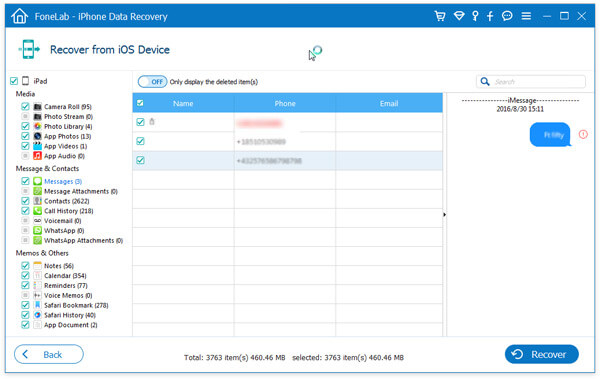
步骤 5从iPad恢复已删除的iMessage
选择所需的已删除iMessage之后,单击“恢复”按钮以开始恢复您选择的所有项目。

片刻之后,恢复的iMessages将恢复到您的计算机上。 您仍然可以将它们保留在计算机上,或再次将它们传输到iPad。
如果您已经使用iTunes备份了iPad,则FoneLab还可以使您通过扫描iTunes备份来恢复已删除的iMessage。
步骤 1 将FoneLab下载并安装到您之前备份到iTunes的计算机上。
安装过程结束后,请在计算机上运行该软件。
步骤 2扫描您的iTunes备份
一旦启动FoneLab,此应用程序将识别所有iTunes备份。 您可以选择 ”从iTunes备份文件中恢复”选项,选择所需的备份版本,然后单击 “开始扫描” 按钮以使该软件扫描所选的iTunes备份。

步骤 3 选择已删除的iMessage
全面扫描后,所有消息都将在软件界面上列出。 您可以选择所需的已删除iMessage,然后单击 “恢复” 按钮。
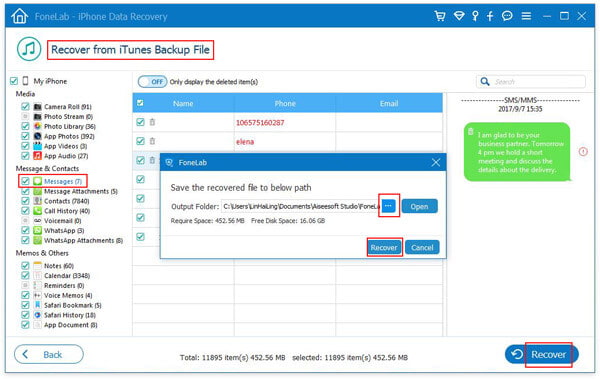
从iTunes备份中恢复已删除的iMessages时出现问题,因为您用来制作iPad的iTunes备份的计算机尚不可用。 在这种情况下,最好从iCloud备份中检索它们。
步骤 1 将FoneLab下载并安装到计算机。
步骤 2在计算机上启动FoneLab并选择恢复模式,然后选择要恢复的文件。
在程序的主界面上,选择 “从iCloud备份文件中恢复”。 登录到您的iCloud帐户(iCloud密码忘记了? 恢复iCloud后缀).
步骤 2 该程序为您提供了两种从iCloud扫描iPhone备份的方法。
一种是直接选择数据类型(照片,联系人,便笺和附件,日历和提醒。)并开始快速扫描,另一种是根据日期选择一种iCloud备份。

要从iCloud恢复已删除的iMessage,只需单击“ iCloud备份”和“开始”。

然后选择要下载的备份文件。

在弹出窗口中,选中“消息”和“消息附件”复选框。 然后,该软件将开始扫描iCloud消息。

步骤 4开始恢复
扫描过程完成后,只需单击 在线消息 并找到所需的iMessage。 请点击 恢复 开始。

除了iPhone短信恢复功能外,FoneLab还可以让您 在iPhone上恢复短信.